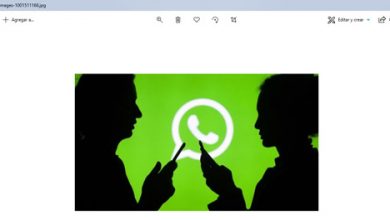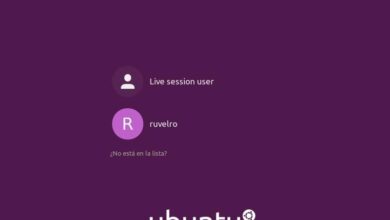Comment supprimer des personnes et des objets d’une photo avec TouchRetouch sur Android ou iPhone
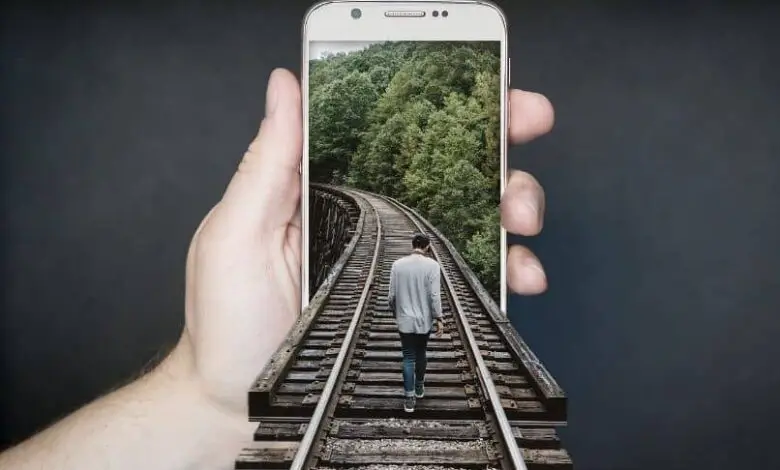
Si vous recherchez une application fiable pour réparer ou corriger des photos depuis longtemps, vous avez atteint le poste indiqué, car plus tard, nous vous montrerons comment supprimer rapidement et facilement des personnes et des objets d’une photo avec TouchRetouch sur Android ou iPhone. . Faisons-le!
Téléchargez TouchRetouch sur Android ou iPhone
Pour obtenir cette application, il vous suffit de télécharger la dernière version depuis le Google Play Store ou l’App Store, car TouchRetouch est disponible pour les deux plates-formes.
Cependant, vous ne pouvez pas l’obtenir gratuitement car il coûte près de 3 euros. C’est-à-dire que pour le télécharger soit sur votre Android ou iPhone, vous devez configurer un mode de paiement comme obligatoire.
Comment supprimer des personnes et des objets d’une photo avec TouchRetouch sur Android ou iPhone
Heureusement, l’ application TouchRetouch nous offre diverses options pour supprimer des personnes et des objets d’une photo depuis notre mobile Android ou iPhone. En ce sens, nous allons vous montrer ici à quoi servent chacune de ces fonctions et comment vous pouvez les utiliser efficacement.
Élimination d’objets ou de personnes
Avec cette première option de l’application TouchRetouch, il sera possible de supprimer toutes les personnes étranges qui apparaissent accidentellement sur nos photos , nous pouvons également supprimer sans problème les objets qui déséquilibrent la photo de l’image.

- La sélection de cette option dans le menu principal fera apparaître un pinceau, un lasso et une option pour effacer.
- La première chose à faire est donc de sélectionner le pinceau pour marquer l’objet ou la personne que vous souhaitez effacer. Il convient de noter que la zone sélectionnée apparaîtra en vert clair sur la photo d’origine.
- D’autre part, vous pouvez ajuster l’épaisseur du pinceau, ce qui vous permet de sélectionner encore plus facilement l’objet ou la personne que vous ne souhaitez pas voir apparaître sur la photo.
- Ensuite, lorsque vous avez tout sélectionné, appuyez sur l’option qui dit «Go», qui se trouve dans la partie inférieure droite de l’écran. Il ne vous reste plus qu’à attendre quelques secondes pour voir le résultat de la nouvelle image que vous avez modifiée.
Réparation rapide
Grâce à cette deuxième option, nous avons la possibilité de supprimer des artefacts ou des détails de l’image que nous n’aimons pas, et de cette manière, il sera possible de perfectionner l’image d’origine au maximum.
Par exemple, vous pouvez supprimer des gouttes d’eau sur une photo que vous avez prise, ce qui ne nécessite que très peu d’étapes et nous vous expliquerons comment le faire plus tard.
Ensuite, vous devez sélectionner le pinceau pour sélectionner les gouttes d’eau dans ce cas et vous verrez que le défaut disparaîtra immédiatement. En d’autres termes, la procédure est beaucoup plus rapide et plus facile que la précédente.
Suppression de ligne
Avec cet outil intéressant, nous pouvons éliminer certaines lignes qui apparaissent sur la photo et qui enlèvent un peu d’attrait, comme une photo d’un paysage où apparaissent des câbles électriques.
Pour ce faire, il vous suffit de sélectionner la zone où se trouvent les lignes que vous souhaitez effacer et c’est tout, c’est-à-dire que vous n’aurez pas à ombrer la zone avec le pinceau ou quoi que ce soit.

De plus, cette application nous permet d’utiliser une petite loupe qui est positionnée sur l’écran afin que nous puissions sélectionner les détails que nous voulons effacer de la photo .
Tampon pour cloner un objet
Enfin, nous parlerons de ce formidable outil que l’ application TouchRetouch nous propose sur Android ou iPhone . Grâce à cette fonction, il est possible de dupliquer un objet à partir de l’image d’origine ou à partir d’une zone spécifique de celle-ci.
- Simplement pour cloner un objet avec cette fonction, vous devez marquer avec le pinceau la partie de la photo que vous souhaitez dupliquer.
- Sélectionnez ensuite le type de signification que vous souhaitez donner à l’objet cloné, par exemple le type de miroir, qui est le plus utilisé.
- Pour terminer, il vous suffit d’aller dans la partie supérieure droite de l’écran du mobile et de sélectionner l’icône qui a une flèche vers le haut. De cette façon, vous pouvez entrer dans le menu où vous devez simplement sélectionner l’option qui dit «Enregistrer en tant que copie» ou «Modifier la photo originale».
- Nous vous rappelons également que dans l’option ‘Paramètres’, vous pouvez choisir le format dans lequel l’image sera enregistrée, la résolution et ses dimensions.